Voorgestelde acties uitschakelen in Windows 11
U kunt voorgestelde acties in Windows 11 uitschakelen als u ze vervelend vindt. Ze zijn bedoeld om u tijd te besparen wanneer u een telefoonnummer of datum kopieert. U kunt met hun hulp bellen of een afspraak inplannen. Maar als uw taken er niet zijn, kunnen voorgestelde acties vervelend zijn.
Advertentie
Vanaf build 25115 ondersteunt Windows 11 een nieuwe functie: Voorgestelde acties. Het werkt als volgt.
Wanneer u tekst selecteert en kopieert in een indeling die Windows kan herkennen, wordt er een klein venster weergegeven dat u kunt gebruiken om direct een gerelateerde actie uit te voeren. Als u bijvoorbeeld een datum of tijd kopieert, wordt u aangeboden om een nieuwe agenda-afspraak te maken. Als u een telefoonnummer kopieert, kunt u bellen. De acties verschijnen in een kleine verwerpbare vangbal.

Het vervolgmenu 'Voorgestelde actie' bevat de apps die iets nuttigs kunnen uitvoeren op de gekopieerde gegevens. Voor een telefoonnummer bevat het Teams, Phone Links en andere geschikte apps. Voor datum of tijd bevat het Agenda, Outlook, enzovoort.
Als u niet tevreden bent over hoe het werkt, kunt u Voorgestelde acties in Windows 11 uitschakelen. Doe het als volgt.
Voorgestelde acties uitschakelen
- Open de Instellingen app; voor die pers Winnen + l.
- Selecteer Systeem aan de linkerkant en klik vervolgens op de Klembord aan de rechterkant.
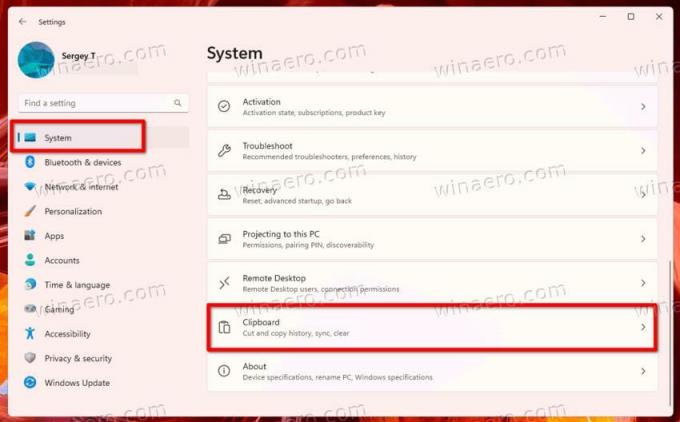
- Schakel ten slotte de. uit Voorgestelde acties optie.

- Je sluit nu de app Instellingen.
Je bent klaar. Als u later van gedachten verandert, schakelt u de hierboven besproken optie opnieuw in om de voorgestelde acties weer in te schakelen.
Als alternatief kunt u een registeraanpassing toepassen. Het is handig als u de gebruikerszetel automatiseert, b.v. instellingen implementeren. U kunt ook snel instellingen op meerdere pc's wijzigen met behulp van een REG-bestand.
Voorgestelde acties uitschakelen in het register
- druk op Winnen + R en typ
regeditin de Loop dialoogvenster om de. te openen Register-editor. - Navigeer naar de
HKEY_CURRENT_USER\Software\Microsoft\Windows\CurrentVersion\SmartActionPlatform\SmartClipboardsleutel. - Rechts van de
SmartClipboardsleutel, maak of wijzig een 32-bits DWORD-waarde met de naam Gehandicapt.
- Stel de Gehandicapt waarde tot 1 tot uitschakelen Voorgestelde acties. Zet het anders op 0.
Klaar!
Ten slotte kunt u tijd besparen door gebruik te maken van de kant-en-klare REG-bestanden. Hier is hoe.
REG-bestanden downloaden
Klik deze link om twee REG-bestanden in een ZIP-archief te downloaden. Pak het gedownloade archief uit in een map naar keuze.
Dubbelklik nu op de Disable_Suggested_Actions.reg bestand om de functie voor voorgestelde acties uit te schakelen. Je ziet misschien een Gebruikersaccountbeheer prompt. Zo ja, bevestig dit door op te klikken Ja.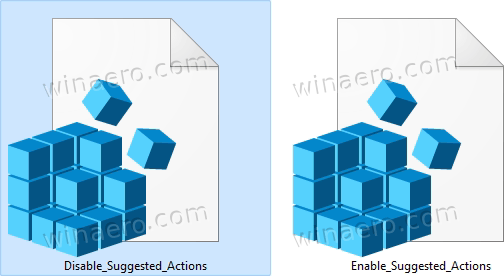
Het andere bestand in het archief is de ongedaan maken tweak. Hiermee kunt u de suggesties snel weer inschakelen. Gewoon openen Enable_Suggested_Actions.reg en bevestig UAC.
Dat is het.
Als je dit artikel leuk vindt, deel het dan via de onderstaande knoppen. Het zal niet veel van je vragen, maar het zal ons helpen groeien. Bedankt voor uw steun!


